Typora字体颜色设置
简介
前段时间小编给大家推荐了一个markdown的IDE编辑器:Typora,具体推文如下:R沟通|markdown编辑器—Typora 和 R沟通 | 如何在Typora中设置免费的图床。
今天针对文字颜色变化做一个演示,主要参考知乎:演奇的回答。
这个在实际需求真的很有用(小编也是刚学习到的一个小技巧,分享给大家)!
1. 常规文字变色方法
最蠢的方法是使用下面任意一种方式设置。第二种内部可以设置很多参数,大家可以自己探索下。
- font 标签
<font color='red'>红色</font>
- span 标签
<span style='color:文字颜色;background:背景颜色;font-size:文字大小;font-family:字体;'>文字</span>
2. Alfred 代码块变法(Mac OS)
由于小编手头用的是mac电脑,所以在此针对mac做较为详细的教程演示,windows教程主要参考知乎回答:typora里面如何快捷改变字体颜色?。
安装
首先,下载和安装Alfred 4,小编自己尝试了一遍,并把对应软件放到了公众号后台,回复[alfred4]即可获取pj版本(仅学习使用)。
点击对应的 dmg 文件之后呢,出现以下界面,之后将左边的 Alfred 4 拖到右边程序替身中,这时就安装完毕了。

入门教程
之后打开该软件,点击偏好设置Features -> Snippets。(其实这里小编已经设置好了,你的应该是右下角界面没有任何东西)。
注意,我这里设置了Snippet Keyword 为 sp。默认可能叫做Snippet,我觉得太长了,就把它改短了,这个之后会使用到。快捷键可以不用设置,其他位置不用修改,默认设置就好了。

之后点击右下角的加号加入一条记录,具体操作如下:

注: 关键词(Keyword)你可以自己设置,我这里设置的是span,其余的均为默认
Snippets文本如下:
<span style='color:red;background:背景颜色;font-size:文字大小;'>{cursor}</span>
方便起见,你可以直接复制粘贴。
代码中细节注意:{cursor}插入代码后即可跳转到添加文字的位置上(演示可见下面的gif)。不需要重复移动光标;
小编设置的这个记录,默认是使用红色的,你可以根据自己需求进行变化,或者不加,使用的时候再加也是可以的。其他颜色例如:red、green、yellow等。
使用流程
设置完以上操作后,你只需要做一下几个步骤就可以完成字体变色了:
- 使用快捷键打开Alfred(在General中找到,界面如下)
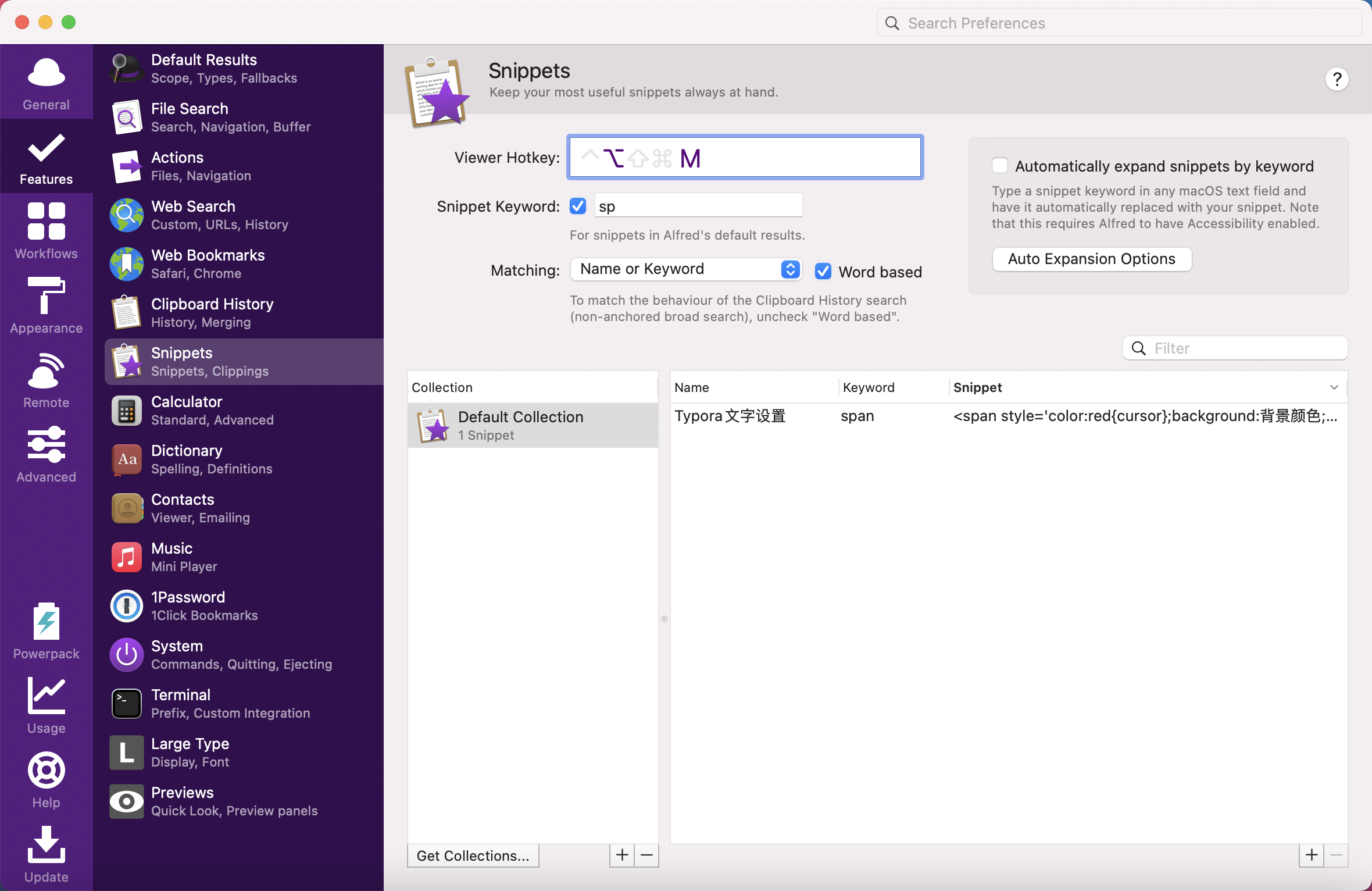
我这里是:
option+Space(空格)
- 输入keyword找到对应的记录(
sp span)

其中sp指Snippets的关键词,span指设置这个记录的关键词
具体演示流程(gif)如下:

3. AutoHotKey(.ahk)快捷键变法(Windows)
这篇文章给出了针对WindowsTypora 快捷方式给字体设置颜色 的教程。
具体流程
-
下载软件:AutoHotKey
-
创建脚本
-
桌面新建txt文件
-
将后缀改为.ahk
-
重命名为
MyTyporaHotkeyScript.ahk
-
-
编辑脚本
; Typora
; 快捷增加字体颜色
; SendInput {Text} 解决中文输入法问题
#IfWinActive ahk_exe Typora.exe
{
; Ctrl+Alt+o 橙色
^!o::addFontColor("orange")
; Ctrl+Alt+r 红色
^!r::addFontColor("red")
; Ctrl+Alt+b 浅蓝色
^!b::addFontColor("cornflowerblue")
}
; 快捷增加字体颜色
addFontColor(color){
clipboard := "" ; 清空剪切板
Send {ctrl down}c{ctrl up} ; 复制
SendInput {TEXT}<font color='%color%'>
SendInput {ctrl down}v{ctrl up} ; 粘贴
If(clipboard = ""){
SendInput {TEXT}</font> ; Typora 在这不会自动补充
}else{
SendInput {TEXT}</ ; Typora中自动补全标签
}
}
-
运行脚本
-
双击ahk脚本运行
-
Typora检测
- Ctrl+Alt+O——橙色Orange
- Ctrl+Alt+R——红色Red
- Ctrl+Alt+B——蓝色Blue
-
-
自定义快捷键
这个可以参考这篇博客:crystal:Windows 自动化效率神器:AutoHotkey 使用教程和脚本推荐
推荐设置为:Alt+1234567=红橙黄绿蓝靛紫,这样也很方便。
- red; 2. orangle; 3. yellow; 4. green; 5. blue; 6. cyan; 7. purple; 8. …
注意事项
-
;分号后面的是注释(不是脚本!!!) -
热键标记
!感叹号代表Alt键#井号代表Windows键^上三角号代表Ctrl键\+加号代表Shift键
-
执行
::代表按下前面快捷键后会执行后面的命令。
你可以直接复制现成的。
; alt+0 红色
!0::addFontColor("black")
; alt+1 红色
!1::addFontColor("red")
; alt+1 橙色
!2::addFontColor("orange")
; alt+3 黄色
!3::addFontColor("yellow")
; alt+4 绿色
!4::addFontColor("green")
; alt+5 浅蓝色
!5::addFontColor("cornflowerblue")
; alt+6 青色
!6::addFontColor("cyan")
; alt+7 紫色
!7::addFontColor("purple")
- 框选快捷键
如果感觉鼠标框文字麻烦的话,可以用系统自带快捷键:
-
光标移动
- Tab——快速缩进
- Home/End——切换到当前行的行首或行尾
- Ctrl+Home/End——切换到当前文档的开头或结尾
-
光标框选
- Shift+上下左右方向键——可像鼠标一样来自定义选择文字以进行复制粘贴。
- Shift+Home(光标在本行末尾处的时候)——选中此行,跟有些Ctrl+L差不多。
- Shift+End(光标在本行开头的时候)——选中此行,跟上面一样。
-
内容操作
- Ctrl+Insert——复制
- Shift+Insert——粘贴
更多相关教程推荐:[XTesla:【Windows】常用提升工作效率手册](